Clash for windows 2022最新图文教程
General(常规):
Port、Socks Port;分别为 HTTP、SOCKS 代理端口,点击终端图案可以打开一个配置了代理的命令行窗口,点击端口数字可以复制该命令;
Allow LAN:启用局域网共享代理功能;‘
Log Level:日志等级;
Home Directory:点击下方路径直达C:Users用户名.configclash文件夹;
GeoIP Database:点击下方日期可更新 GeoIP 数据库;
UWP Loopback :可以用来使 UWP 应用解除回环代理限制;
Tap Device :安装 cfw-tap 网卡,可用于处理不遵循系统代理的软件(实际启动 tap 模式需要更改配置文件);
Text Mode Edit:编辑config.yml文件,可用于配置部分 General 页面内容;
Dark Theme:控制暗色模式;
System Proxy:启用系统代理;
Start with Windows:设置开机自启;
Proxies(代理):选择代理方式(Global-全局、Rule-规则、Direct-直连)及策略组节点选择;
Profiles(配置管理):
用来下载远端配置文件和创建本地副本,且可在多个配置文件间切换;
对配置进行节点、策略组和规则的管理(添加节点、策略组和规则在各自编辑界面选择Add, 调整策略组顺序、节点顺序及策略组节点使用拖拽的方式);
Logs(日志):显示当前请求命中规则类型和策略;
Connections (连接): 显示当前的 TCP 连接,可对某个具体连接执行关闭操作;
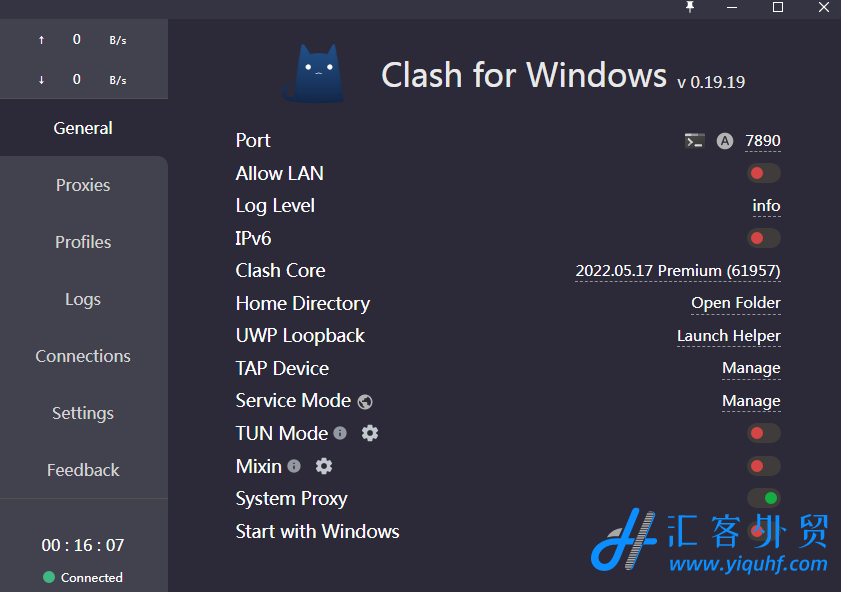
如果机场直接提供 Clash 托管配置,复制好托管链接,直接看具体步骤;
如果拥有 Surge 托管,可以使用 Fndroid 大佬提供的接口转换 Surge 配置为 Clash 可用配置。
接口使用方法:https://tgbot.lbyczf.com/surge2clash?url=Surge托管地址;例:托管地址为http://example.com, 那么使用接口后的远端配置地址为https://tgbot.lbyczf.com/surge2clash?url=http://example.com。
具体步骤
打开clash for windows,选择Profiles;
在Download from a URL中填写Clash托管链接或使用接口后的Surge托管地址,然后点击Download, 成功更新并启动后左下角应显示为Connected to Clash core,见下图①②③;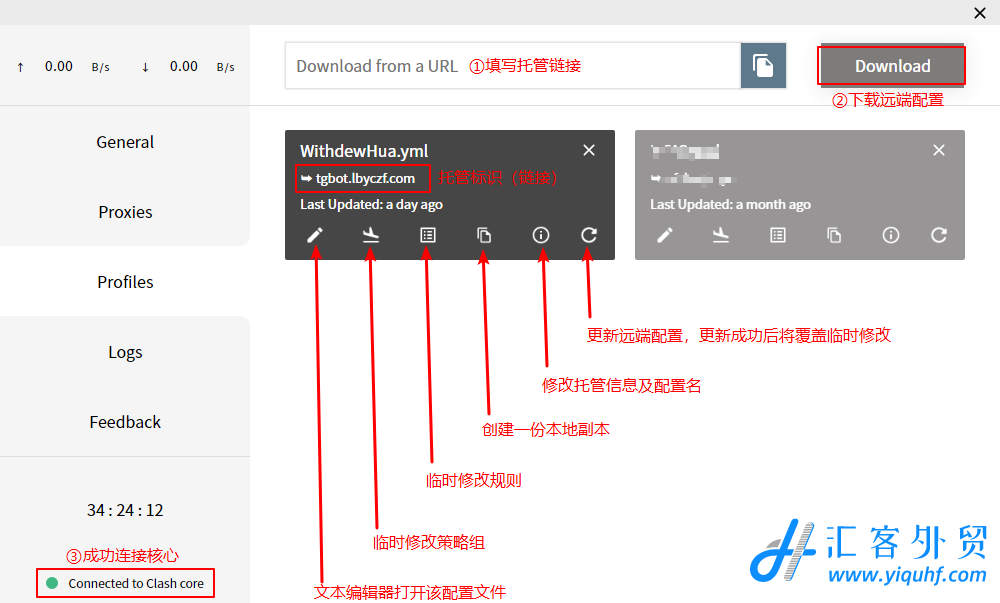
点击Proxies,选择Rule,为自己的策略组挑选节点;
点击General, 勾选System Proxy(系统代理)。(可选,不懂建议勾选)
注意
初次启动时,CFW 自带了一个简单的配置文件,里面有一个名为Shadowsocks的socks5类型1080端口的本地代理,如果接口或者 Clash 托管链接被墙可以用别的软件开启代理作为 CFW 的前置代理,端口为1080。
如果没有 Clash/Surge 托管的话,解决方法有以下三种(方法一推荐作为小幅度修改使用,编写大量配置时方法二更为方便):
方法一:利用 UI 配置
当Profiles中为空时,会自动生成一个config.yml文件的配置副本,可以直接对它进行编辑;
点击对应图案分别进入节点(组)或者规则的编辑模式;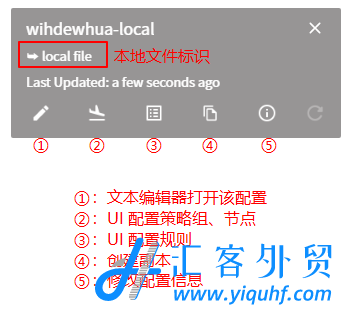
例如,点击"飞机"图案进入节点和策略组编辑界面(添加规则同理),完成后点击Save保存,如下图:
在Proxies中为各个策略组选择节点使用;
点击General, 勾选System Proxy(系统代理)。(可选,建议勾选)
注意:第4、5步为通用步骤,下面将不再说明。
方法二:直接修改配置文件
有以下两种方式,推荐使用第二种方式,编辑器推荐使用 Visual Studio Code,配置格式请参考 神机规则
编辑C:Users用户名.configclash文件夹下的config.yml文件,然后删除profiles文件夹,重启 CFW,则会在Profiles中看到生成的config.yml副本;
由于Profiles功能的加入,更推荐对C:Users用户名.configclashprofiles文件夹下的配置文件(若为 Local 文件直接在软件Profiles页面点击“铅笔状”图标即可打开)进行修改。
可点击General页面的Clash for Windows字样重启客户端,点击旁边的版本号可以检查更新,点击小猫咪可以开启暗黑模式;
General页面的信息只能通过修改C:Users用户名.configclashconfig.yml来更改,即profiles中的配置文件内包含的 General 信息不会生效;
若不想启用系统代理的话,需要自己配置 http 或 socks5 代理,具体端口信息可以在General页面找到;
当 Surge 托管链接的URL参数在两个及以上(由&连接)的话,请先对托管连接进行 URL 编码;
图标状态显示:蓝色——默认;红色——核心启动失败;黄色——系统代理开启;
v0.4.5版本后可以自定义系统代理需要绕过的域名或 IP ,用于解决部分应用检测代理后拒绝响应的问题(如 UWP 版网易云音乐)。具体编写方法见官方文档——绕过系统代理;(建议在C:Users用户名.configclashconfig.yml中修改,这样可以在不同的配置文件中都起到作用)
如果需要 UWP 应用走系统代理的话,可以点击打开General页面的EnableLoopback.exe,然后勾选需要代理的应用后保存;对于少数不遵守系统代理的 UWP 应用,可以使用 Tap 模式(详见 启动 TAP)。
若一切弄好之后还是显示Disconnected to Clash,可打开C:Users用户名.configclashlogs文件夹(点击左下角核心状态显示可直达 log 文件夹),打开最新的日志文件查看错误。(实在无法解决可加入作者 telegram 群 Fndroid 脚本/API 讨论寻求帮助)
Can't load mmdb: error opening database: invalid MaxMind DB file错误。
解决办法:自行下载 Country.mmdb 文件覆盖。

网友评论
夏至春掩
回复希望作者保持更新!